Sådan lukker du en Windows-pc uden at installere opdateringer

Du arbejder på din bærbare computer, og du er klar over, at det er tid til at gå. Så lukker du din bærbare computer, men Windows insisterer på opdatering. Ti minutter senere venter du stadig på Windows for at opdatere, og du kommer til at være forsinket. Der er en vej rundt om dette: En måde at lukke ned med, selvom der er opdateringer, der venter på at installere.
Der er et par metoder til at gøre dette, og begge er ganske enkle.
Opdatering : Desværre , det ser ud til at Microsoft har lukket disse smuthuller. Vi opdaterer dette indlæg, hvis vi finder en anden metode, men for lige nu ser det ud til, at det ikke længere er muligt.
Her er den enkleste metode: Sørg for, at skrivebordet har fokus ved at klikke på et tomt område på skrivebordet eller trykke på Windows + D på dit tastatur. Tryk derefter på Alt + F4 for at få adgang til dialogboksen Luk Windows. Hvis du vil lukke ned uden at installere opdateringer, skal du vælge "Luk ned" i rullelisten.
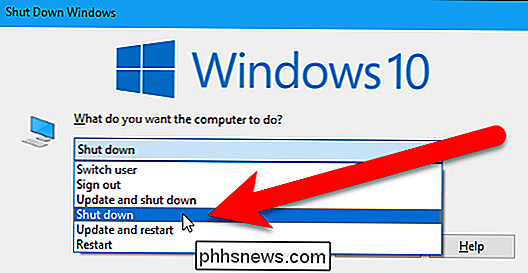
Klik derefter på "OK" for at lukke din pc straks.
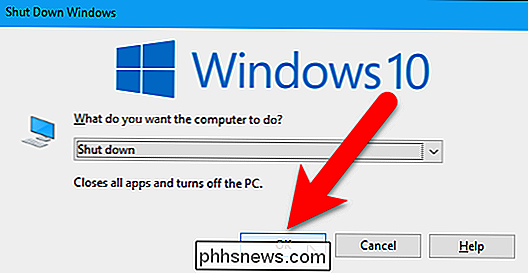
Du kan også lukke din pc straks fra loginskærmen . Tryk på Windows + L for at låse skærmen eller logge ud. Derefter, i nederste højre hjørne af login-skærmen, skal du klikke på tænd / sluk-knappen og vælge "Luk ned" i pop op-menuen. PC'en lukker ned uden at installere opdateringer.
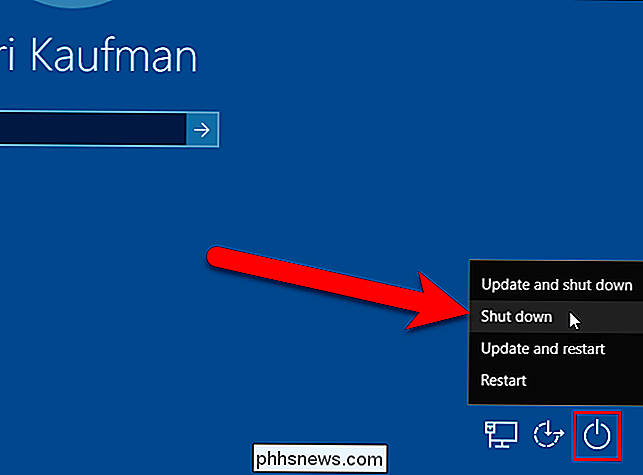
Endelig, hvis du har brug for at gøre dette fra et script, kører du følgende nedlukningskommando i et kommandopromptvindue. Indtast følgende kommando ved prompten, og tryk på Enter. Det sidste tegn er nul.
shutdown -s-0
Din pc lukkes øjeblikkeligt uden at installere opdateringer.
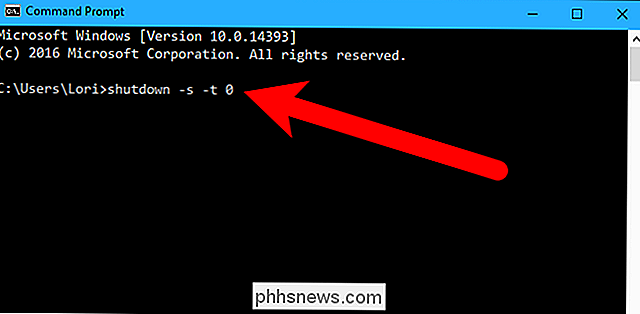
Selvfølgelig, hvis opdateringer forårsager mange problemer for dig, kan du også forhindre Windows 10 fra automatisk at downloade opdateringer og indstille "Active Hours", så Windows 10 ikke genstarter på en dårlig tid.

For at starte åbner du vinduet Indstillinger ved at klikke på dit portræt i nederste højre hjørne af proceslinjen og vælge " Indstillinger "med tandhjulsikonet ved siden af det. Når vinduet Indstillinger åbnes, skal du søge efter afsnittet" Enhed ", der fremhæves nedenfor. Skift touchpadens følsomhed og rullevejledning Afsnittet" Enhed " er hvor du finder muligheden for at ændre dine pegefelt indstillinger, samt glideren, der justerer din touchpad følsomhed.

8 Ting du kan gøre med Quicktime på OS X
Quicktime Player i sin nyeste form, Quicktime X, er i øjeblikket tilgængelig som version 10.4. Generelt vil Quicktime ikke nødvendigvis behage den mest dødelige media geek. Det afspiller ikke standardformater som .MKV, som ofte er en deal-breaker for alle, der beskæftiger sig med forskellige digitale videoformater.



